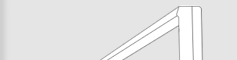Уважаемый Павел!
Если вам потребуется создать и сохранить формулу краски собственного изготовления, откройте пункт меню "Сервисные формулы" в программе CR2000. Нажмите "Изменить"для просмотра уже имеющихся сервисных формул и их редактирования.
Существует два способа создания сервисных формул.
В первом случае вы можете взять за основу уже имеющуюся формулу какой-либо краски. Во втором случае вы можете самостоятельно создать формулу и присвоить ей необходимые входные данные: название производителя, код и название краски и т. д. Для создания формулы краски по первому варианту нажмите "Новый", откроется окно сообщений: "Выбрать из имеющихся цветов?" Нажмите "Да"и произведите поиск необходимой краски так же, как это делается в случае простого поиска.Курсор располагается на самой верхней позиции формулы. Редактирование подразумевает изменение количества текущего компонента, его удаление или добавление нового компонента. После запуска редактирования начинает мигать курсор в том поле, в котором указывается количество текущего компонента. Введите требуемое количество, нажмите "Enter", а затем "Esc". Введенное количество будет сохранено, а вся формула будет автоматически пересчитана. При необходимости вы можете удалить текущий компонент. Для этого установите курсор на нужный компонент и нажмите "Удалить". Для добавления какого-либо другого компонента нажмите "Новый". Появится окно для выбора компонентов. Выбор можно произвести, набрав номер компонента на клавиатуре, либо при помощи мышки и линейки прокрутки. Подтвердить выбор нажатием клавиши "Enter". Далее необходимо ввести требуемое количество. Таким образом можно производить редактирование всей формулы.
После завершения редактирования исходный объем краски изменился. Предварительно подсчитав, сколько еще потребуетсясмешать краски для выполнения заказа, нажмите "Количество" и введите требуемое значение. Далее, после нажатия "Enter" вы получите искомую формулу на нужный вам объем. Открыв пункт меню "Указания", получим доступ к редактору сообщений. Здесь можно указать, например, какие-либо данные о клиенте, о его машине и др. информацию. В последующем, эти сообщения можно будет просмотреть при открывании формулы. После выхода из режима редактирования, формула будет сохранена и останется в общем списке сервисных формул.
Список сервисных формул можно распечатать("Печать"), отсортировать в алфавитном порядке производителей ("Порядок") и удалить ("Удалить"). Кроме того, нажав F5, можно произвести поиск нужной сервисной формулы.
Для создания формул красок "с нуля" необходимо нажать "Нет". Появится окно, в котором имеется несколько полей. Их необходимо заполнить так же, как это сделано для стандартных формул красок. После ввода всех данных нажмите "ОК". Далее необходимо ввести компоненты и их количество. По мере введения данных, они будут автомотически сохраняться. Для изменения количества краски используйте функцию "Количество".
После окончания редактирования, нажмите "Esc" для перехода к списку сервисных формул.Для выхода в главное меню программы снова нажмите "Esc".
Желаю успеха!
Ирина Маслова
Инструктор-консультант
Учебный Центр "Интерколор"
Редактировано - Dmitry , 30/04/2004 17:55:46